win11蓝牙驱动版本很低如何更新 win11更新蓝牙驱动为最新版的方法
更新时间:2023-01-17 10:58:00作者:mei
电脑安装win11系统之后,发现原来的蓝牙驱动版本都很低,蓝牙设备连接之后都无法使用,所以想对蓝屏驱动进行更新,升级为最新版本。那么具体该如何操作?今天为大家详解win11电脑更新蓝牙驱动为最新版的方法。
解决方法如下:
1、首先,按键盘上的 Win + X 组合键,或右键点击任务栏上的Windows开始图标,在打开的隐藏菜单项中,选择设备管理器;如图所示:
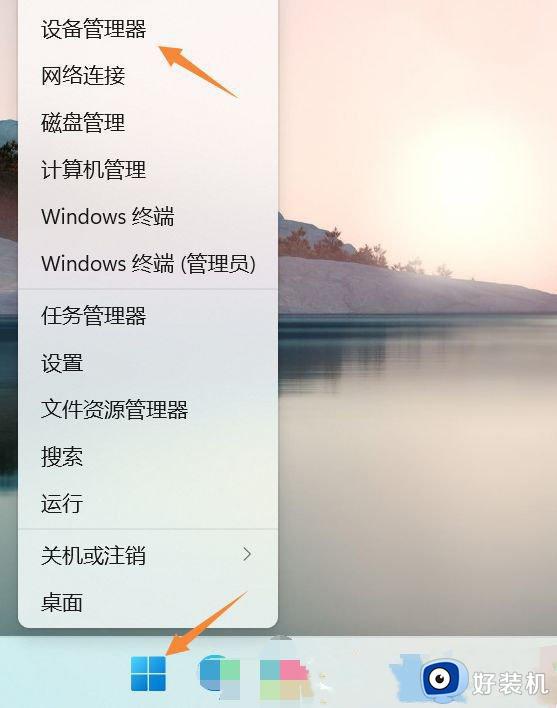
2、设备管理器窗口,找到并点击展开网络适配器,然后右键点击Bluetooth Device (Personal Area Network),在打开的菜单项中,选择属性;如图所示:
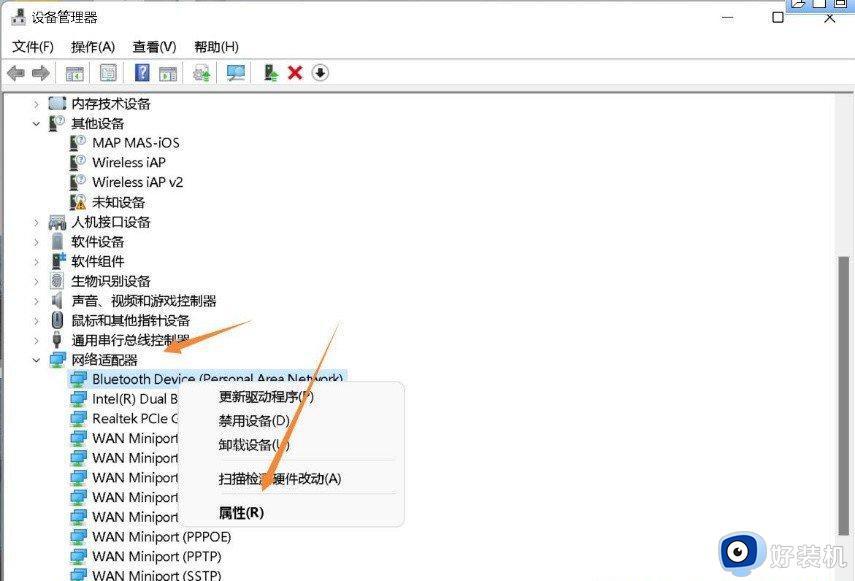
3、Bluetooth Device (Personal Area Network) 属性窗口,选择驱动程序选项卡,然后点击下面的更新驱动程序;如图所示:
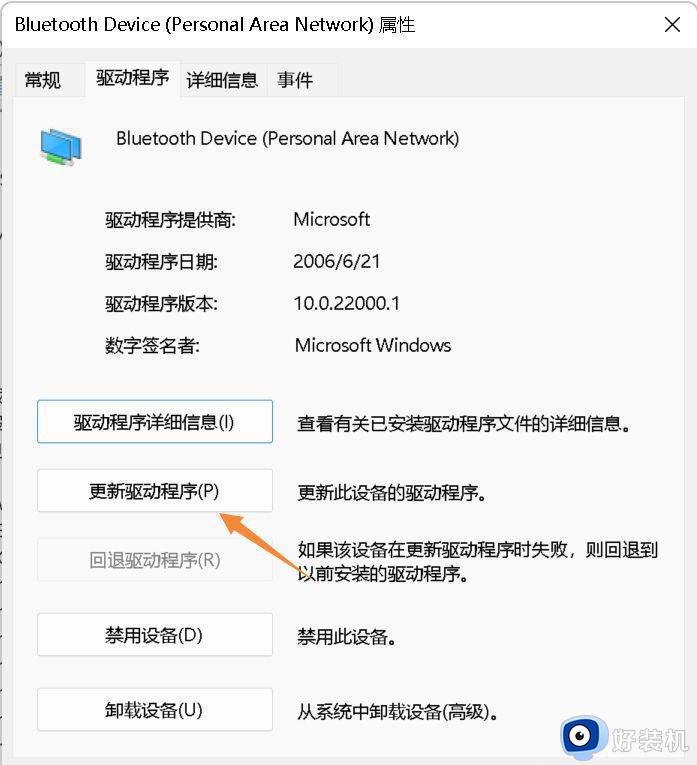
4、更新驱动程序 - Bluetooth Device (Personal Area Network) 窗口,可以选择自动搜索最新的驱动程序,也可以选择浏览我的电脑以查找驱动程序;如图所示:
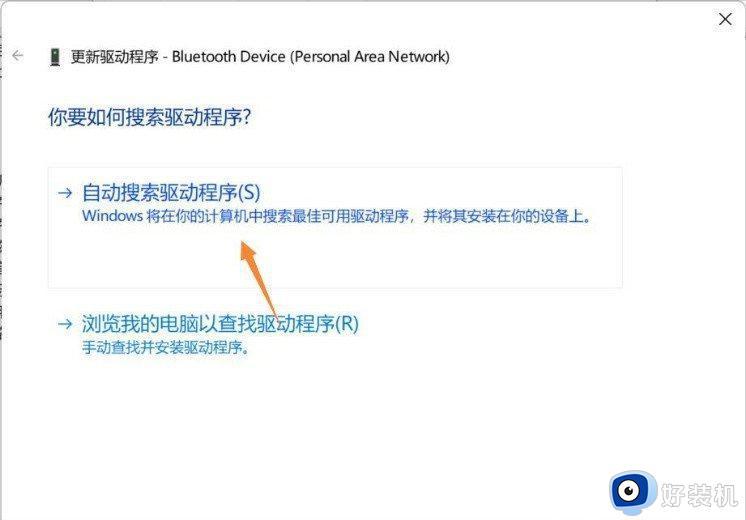
5、这时候Win11系统,会自动将蓝牙驱动更新到最新版本,完成后,点击关闭即可;如图所示:
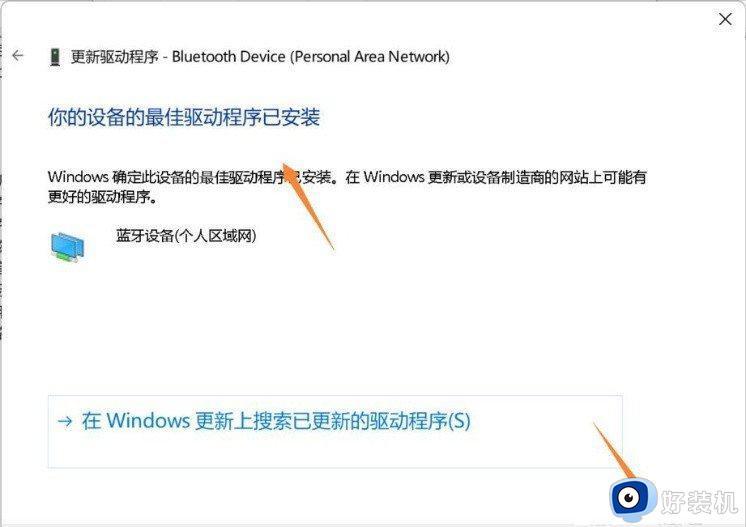
win11电脑升级蓝牙驱动后传输效率、安全性和稳定性等方面都有所提升了,如果你电脑蓝牙版本过低,也可以采取一样办法进行升级。
win11蓝牙驱动版本很低如何更新 win11更新蓝牙驱动为最新版的方法相关教程
- win11系统蓝牙驱动怎么更新 win11如何更新蓝牙驱动
- win11系统蓝牙驱动在哪里更新 详解更新win11系统蓝牙驱动的方法
- win11没有蓝牙驱动什么原因 四种解决win11没有蓝牙驱动的方法
- win11蓝牙设备连接不上怎么解决 win11蓝牙设备无法连接的解决方法
- win11蓝牙为什么无法使用 win11蓝牙不能使用的解决方法
- win11蓝牙添加设备提示无法连接怎么回事 win11蓝牙添加设备提示无法连接的修复方法
- 电脑win11搜索不到蓝牙耳机的原因和解决方法
- win11怎么更新显卡驱动到最新版本 win11如何更新显卡驱动最新版
- win11显卡驱动更新后黑屏怎么办 win11更新完显卡驱动后黑屏修复方法
- windows11怎么更新显卡驱动 win11显卡驱动怎么更新最新
- win11家庭版右键怎么直接打开所有选项的方法 win11家庭版右键如何显示所有选项
- win11家庭版右键没有bitlocker怎么办 win11家庭版找不到bitlocker如何处理
- win11家庭版任务栏怎么透明 win11家庭版任务栏设置成透明的步骤
- win11家庭版无法访问u盘怎么回事 win11家庭版u盘拒绝访问怎么解决
- win11自动输入密码登录设置方法 win11怎样设置开机自动输入密登陆
- win11界面乱跳怎么办 win11界面跳屏如何处理
win11教程推荐
- 1 win11安装ie浏览器的方法 win11如何安装IE浏览器
- 2 win11截图怎么操作 win11截图的几种方法
- 3 win11桌面字体颜色怎么改 win11如何更换字体颜色
- 4 电脑怎么取消更新win11系统 电脑如何取消更新系统win11
- 5 win10鼠标光标不见了怎么找回 win10鼠标光标不见了的解决方法
- 6 win11找不到用户组怎么办 win11电脑里找不到用户和组处理方法
- 7 更新win11系统后进不了桌面怎么办 win11更新后进不去系统处理方法
- 8 win11桌面刷新不流畅解决方法 win11桌面刷新很卡怎么办
- 9 win11更改为管理员账户的步骤 win11怎么切换为管理员
- 10 win11桌面卡顿掉帧怎么办 win11桌面卡住不动解决方法
